Op zoek naar mogelijke oplossingen om Rocket League te repareren die niet start op Windows-pc. Dan bent u bij ons aan het juiste adres. Hier is alles wat u moet weten over hetzelfde.
Het is echt frustrerend als je van je favoriete sportvideogame wilt genieten, maar deze niet start. Dit kan erg vervelend zijn. Het is zelfs erger dan een slechte spelervaring hebben, omdat er helemaal geen kans is om het spel te spelen.
Onlangs hebben veel Rocket League hetzelfde probleem ondergaan. Maak je geen zorgen, als jij ook een van hen bent. Dit kan eenvoudig worden opgelost door de onderstaande oplossingen te gebruiken en je kunt je spel weer op de goede weg krijgen.
Voor we beginnen
Welnu, er is één ding dat u altijd eerst moet doen, ervoor zorgen dat uw Windows-pc voldoet aan alle minimale systeemvereisten van het spel. Als je geen idee hebt wat de minimumvereisten van de Rocket League zijn, zoek dan niet verder, bekijk gewoon de onderstaande tabel.
| systeem vereisten | Minimum | Aanbevolen |
|---|---|---|
| Ondersteund besturingssysteem | Windows 7 of hoger | Windows 7 of hoger |
| Verwerker | 2,4 GHz dual-core | 2,5+ GHz quad-core |
| RAM | 2 GB | 4GB |
| Videokaart | ATI 4850 of NVIDIA GTX 260 | NVIDIA GTX 660 of ATI 7950 |
| Harde schijf | 7 GB | 7 GB |
Probeer deze oplossingen om Rocket League te repareren die niet start op Windows-pc
De hieronder besproken resoluties hebben talloze gamers geholpen om hun problemen met het spel op te lossen. Deze kunnen dus ook voor jou werken. Doorloop elke oplossing en kies degene die het beste voor u werkt.
Oplossing 1: probeer uw Rocket League-map te hernoemen
Volgens talloze gebruikers doet deze eenvoudige tactiek trucjes en lost het het probleem op. Hier is hoe dat te doen:
Stap 1: Launch Verkenner en ga naar de Documenten.
Stap 2: Roep dan de op Mijn Games-map.
Stap 3: Zoek uw Rocket League spelbestand naar hernoemen het.
Start daarna het spel opnieuw. Hiermee wordt een nieuwe map gemaakt en wordt het spel zoals verwacht normaal gestart. Maar als deze eenvoudige oplossing niet voor u werkt, ga dan verder met een andere oplossing.
Lees ook: Hoe Dread Hunger te repareren blijft crashen op Windows 11/10/8/7
Oplossing 2: voer Rocket League uit als beheerder
Om ervoor te zorgen dat het spel soepel werkt, probeert u het te starten met speciale beheerdersrechten. Omdat soms het privilege-probleem de reden kan zijn dat Rocket League niet op Windows-pc wordt gestart. Volg hiervoor de onderstaande stappen:
Stap 1: Zoek de game-installatiemap. (Als je het niet kunt vinden, start dan Steam en klik met de rechtermuisknop op het spel. Klik vervolgens op Eigenschappen en Lokale bestanden. Klik ten slotte op Door lokale bestanden bladeren.)
Stap 2: Klik met de rechtermuisknop op het uitvoerbare bestand van Rocket League en klik op Eigenschappen.
Stap 3: Schakel daarna over naar de Compatibiliteit tabblad en vink het vakje aan dat wordt weergegeven vóór de Voer dit programma uit als beheerder.
Stap 4: Klik ten slotte op Van toepassing zijn en toen oke om de wijzigingen op te slaan.
Probeer nu de game te starten om het probleem te testen. Als de Rocket League blijft crashen op pc, ga dan verder met andere oplossingen.
Oplossing 3: verifieer de spelbestanden
Beschadigde en defecte gamebestanden zijn een andere reden voor dit probleem. Om het op te lossen, kunt u de gamebestanden controleren en de vereiste repareren. Volg de onderstaande stappen:
Stap 1: Start Steam-client op uw pc.
Stap 2: Ga naar de BIBLIOTHEEK tabblad en klik rechts op de Rocket League.
Stap 3: Kies dan Eigenschappen.
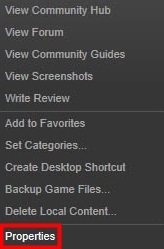
Stap 4: Klik vervolgens op de LOKALE BESTANDEN tabblad en klik vervolgens op CONTROLEER INTEGRITEIT VAN SPEL-CACHE...

Stap 5: Klik op DICHTBIJ.
Probeer Rocket League te spelen om het probleem te controleren. Als het nog steeds aanhoudt, gebruik dan de volgende oplossing.
Lees ook: Hoe te repareren Starcraft 2 crasht op Windows 10/11/8/7 pc
Oplossing 4: update grafische stuurprogramma's
Verouderde grafische stuurprogramma's kan de prominente reden zijn waarom Rocket League niet wordt gelanceerd. Daarom moet u uw GPU-stuurprogramma's bijwerken om het probleem op te lossen. U kunt echter de juiste versie van de stuurprogramma's krijgen van de officiële website van de fabrikant van uw grafische kaart. Maar dit proces vereist veel tijd, geduld en computervaardigheden. We raden daarom aan om een hulpprogramma voor het bijwerken van stuurprogramma's van derden, zoals Bit Driver Updater, te gebruiken om stuurprogramma's automatisch bij te werken.
Bit Driver Updater is een meer moeiteloze manier om stuurprogramma's op Windows-besturingssystemen bij te werken. niet alleen voor de verouderde pc-stuurprogramma's bijwerken, maar de software is een ideale oplossing om tal van Windows-gerelateerde fouten op te lossen. De driver-updater biedt alleen betrouwbare en WHQL-geteste stuurprogramma's.
Volg de onderstaande stappen om Bit Driver Updater te gebruiken:
Stap 1: Download het installatiebestand van Bit Driver Updater via de onderstaande knop.

Stap 2: Verdubbel het .exe-bestand en volg de instructies op het scherm om de software te installeren.
Stap 3:Loop de driver-updater op uw systeem en klik op Scannen.

Stap 4: Het scannen kan even duren. Wacht en laat het klaar zijn.
Stap 5: Zoek daarna de verouderde grafische stuurprogramma's uit de scanresultaten en klik op de Update nu knop.
Stap 6: Als u de pro-versie van een Bit Driver Updater gebruikt, klikt u op Update alles. Hiermee worden alle verouderde systeemstuurprogramma's met één klik bijgewerkt.

Opmerking: Het ondersteuningsteam van Bit-stuurprogramma-updater biedt 24 uur per dag technische ondersteuning. Met de pro-versie krijg je een 60 dagen volledige geld-terug-garantie.
Lees ook: Hoe u Valorant 'Graphics Driver Crashed'-fout kunt oplossen {Snelle tips}
Rocket League start niet op Windows-pc: OPGELOST
Hopelijk helpen de hierboven uitgelegde resoluties je op de best mogelijke manier om de "Rocket League start niet" op pc te repareren. Als je betere suggesties hebt met betrekking tot hetzelfde, laat het ons dan hieronder weten.
Voor meer technische tips voor het oplossen van problemen kunt u zich abonneren op onze nieuwsbrief en ons volgen op Facebook, Twitter, Instagram, en Pinterest.